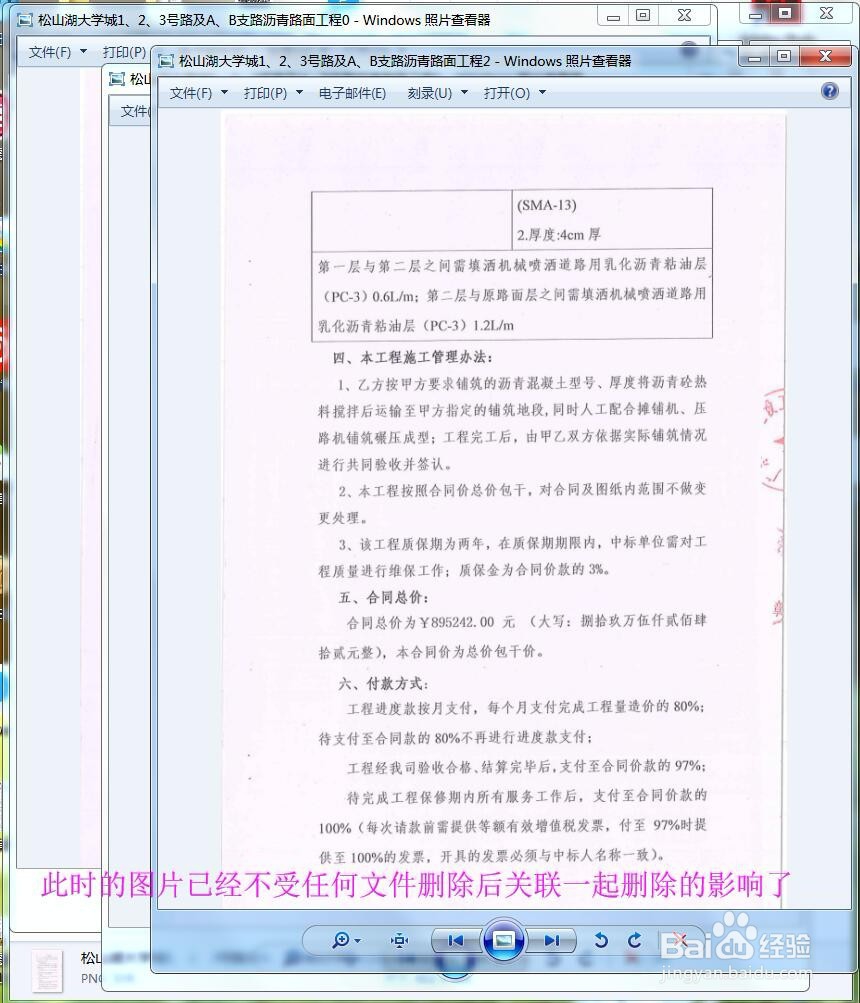1、经常收到一些资料是放在WPS文档中,而且排版的页边距不是布满的,用PDF另存导出就会影响图片的质量;那么可以用以下方法来快速批量导出。
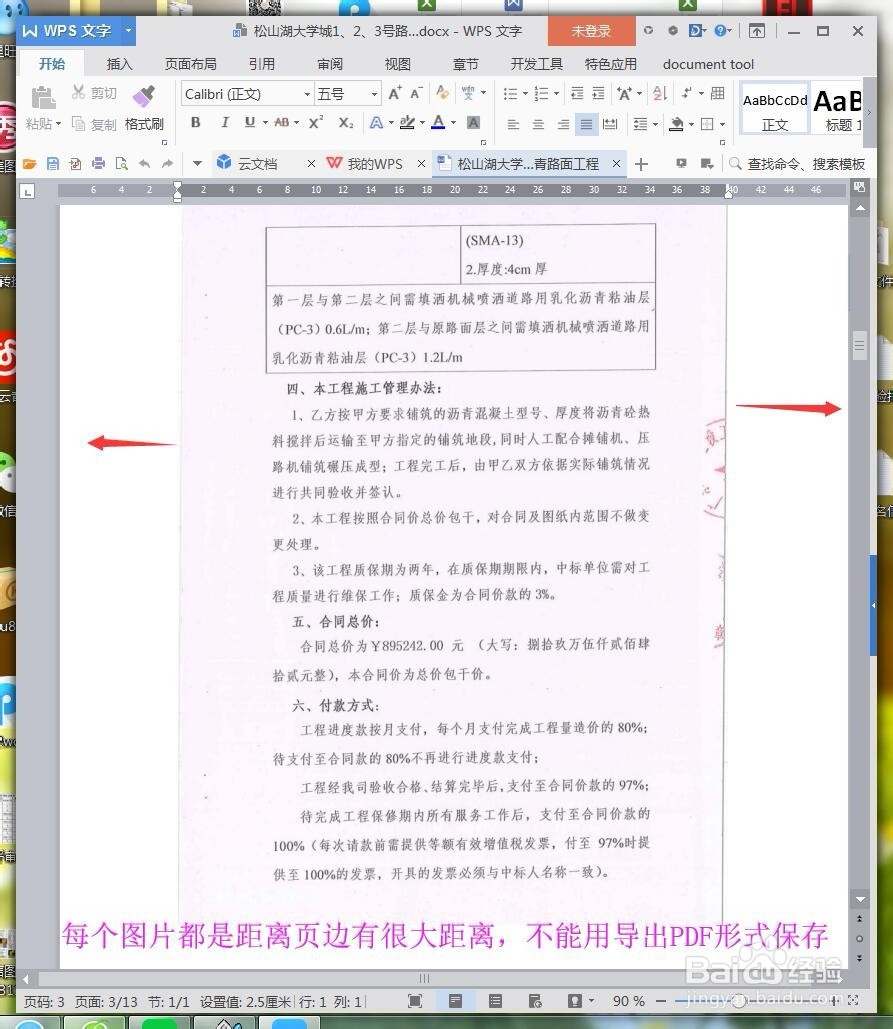
2、点击WPS文字的小三角中的“文件”“另存为”。

3、选择另存为途径,然后将“文件类型”,设置成“网页文件”,点击“保存”。

4、查看另存到的文件夹,此时可以看到一个文件夹(装着图片),另一个是网页文件,如果删除网页文件,装着图片的文件夹就会关联删除,继续看下步操作,避免删除的方法。
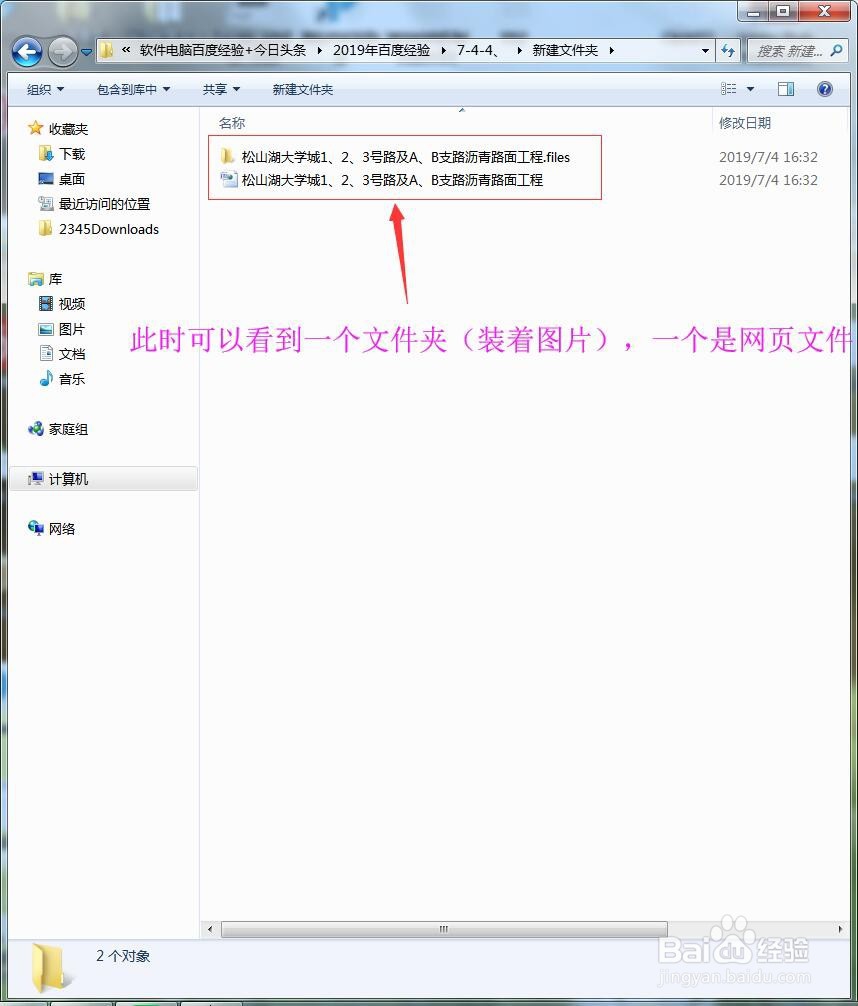
5、先鼠标点中第1个图,按住Shift,再点击最后一个图,全选图片,然后鼠标右键“复制”。

6、粘贴到新建的文件夹。
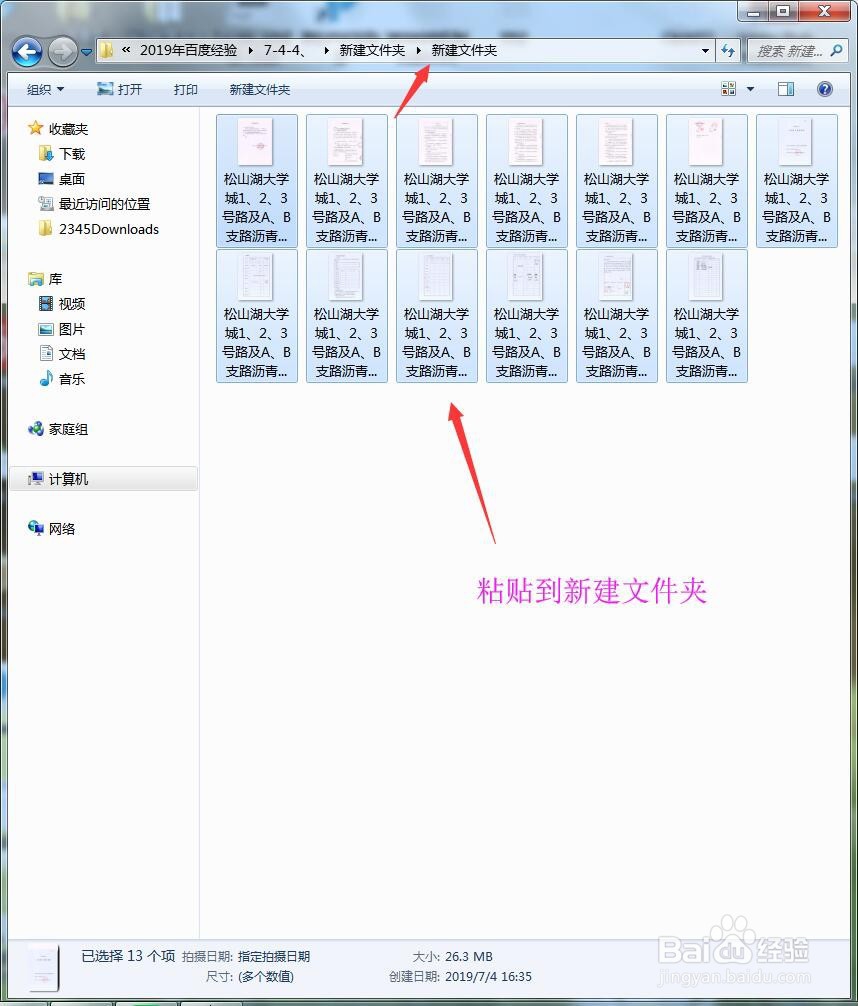
7、再次跳出保存到的网页与图片文件夹页面,选中网页文件与之前那个一起导出来的装着图片的文件夹,鼠标右键“删除”。
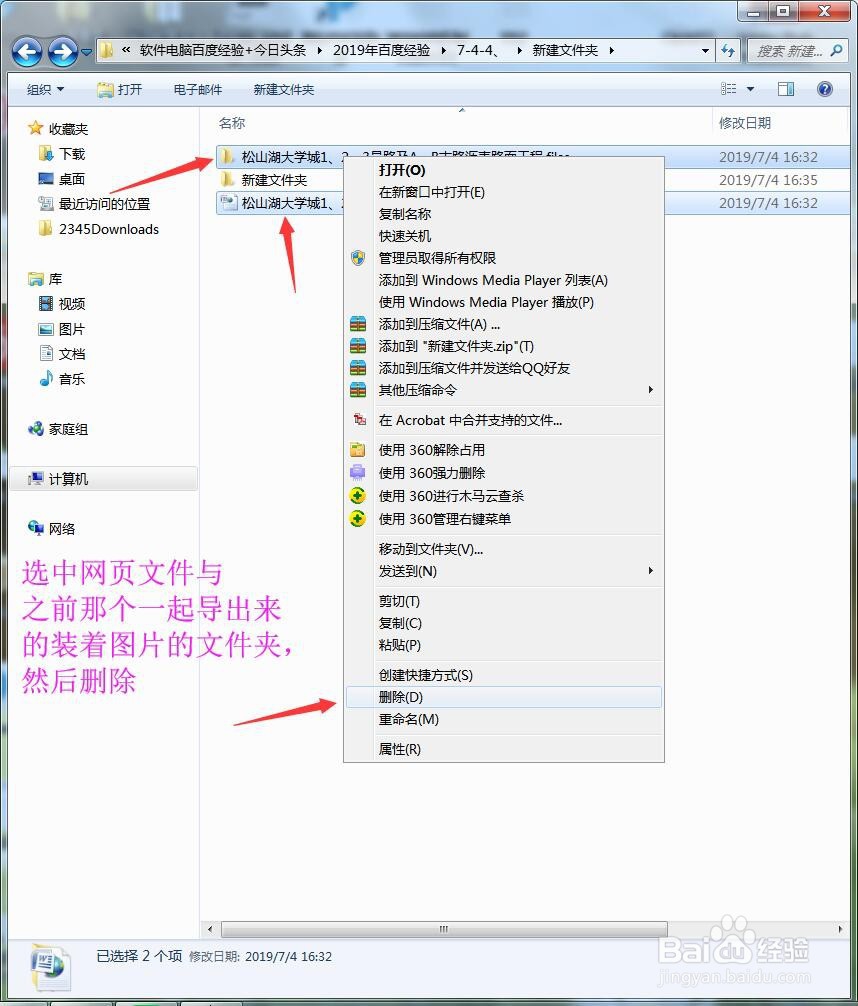
8、此时的图片已经不受任何文件删除后关联一起删除的影响了。